こんにちは!YOKOです。
WordPressをインストールし、ブログを書き始める前にいくつか設定が必要になります。
まず、WordPressをあなた好みにするために、テーマを設定しましょう。
まずは無料テーマであるSimplicityを導入してみましょう。
テーマは後からいくらでも変えられますので、まずは試してみましょう。
Word Pressをデフォルトのままで使うより、ずっといい感じになりますよ!
WordPressの無料テーマSimplicityを簡単にインストール!
まずは「Simplicity」と検索してみましょう。

右のサイドバーにある「Simplicity2」をクリックしダウンロードしましょう。
Zip形式でダウンロードができたらダッシュボードに入りましょう。
ダッシュボードの左のサイドバーから「外観」→「テーマ」→「テーマの新規追加」をクリックしましょう。
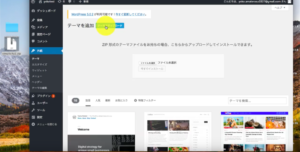
テーマのアップロードをクリックし、Zip形式で保存した「Simplicity2」をファイルの選択orドラッグ&ドロップします。
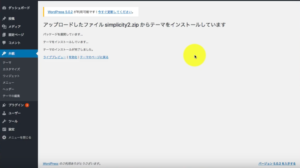
インストールが完了したら、「有効化」をクリックします。
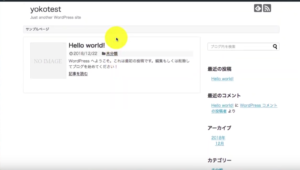
ブログをのぞいてみると・・・こんな感じになります。
すごくシンプルですね。
次にパーマリンクの設定をおこいます。
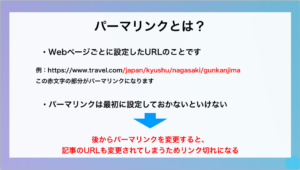
最初に設定しておかないと、後から面倒になるパーマリンク設定ですのでオススメのパーマリンクをご紹介します。
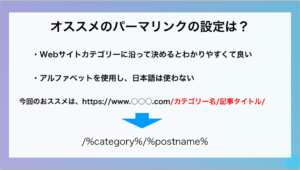
こちらをコピペして利用してみてくださいね。
/%category%/%postname%/
ダッシュボードから設定をクリックし、「パーマリンク設定」をクリックしましょう。
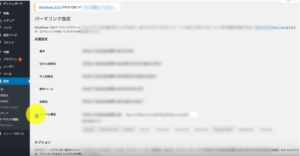
カスタム構造にチェックを入れて
/%category%/%postname%/
こちらを入力して、「変更を保存」して下さい。
ここまででSimplicity2のインストール方法とパーマリンク設定は終了です。
動画内で紹介しているContact Form7でお問い合わせページを設置する方法は、別の記事で詳しく解説していますので参考にしてください。
まとめ
今回は「WordPressの無料テーマSimplicityを簡単にインストール!」ということで解説させていただきました。
少しずつWord Pressの土台が出来上がってきていますね。
Word Pressの設定はちょっと面倒だったり、難しく感じますが、進めて行くうちに慣れてくるので安心してくださいね!
一つ一つ動画で解説しているのでセットアップしてみてくださいね。
それでは今回は以上になります。
最後まで読んでいただき、ありがとうございました。